A Photoshop-műveletek egyszerű módja annak, hogy az összetett, többlépcsős szerkesztéseket egy kattintásos folyamattá alakítsa. A műveletek rögzítik a pontos lépéseket, és lehetővé teszik azok újrajátszását, hogy megismételje ugyanazt a szerkesztést más fotókon is. A Photoshop-profik gyakran letölthetővé teszik tevékenységeiket, de Ön is könnyedén létrehozhat sajátot.
Tartalom
- A Photoshop műveletek telepítése
- Hogyan hozhat létre saját Photoshop-műveleteket
- Mikor és miért érdemes Photoshop-műveleteket használni
A műveletek olyan szerkesztéseknél működnek a legjobban, amelyek nem változnak a képek között. Például egy Photoshop-művelet a fehéregyensúly kijavítására csak azokon a képeken működik, amelyek pontosan ugyanazokkal a fehéregyensúly-beállításokkal kezdődnek, míg másokon pusztítást okoz. Ugyanez az ötlet vonatkozik a helyi szerkesztésekre is – a helyi beállítások csak akkor működnek, ha ugyanazt a hatást szeretné ugyanazon a helyen a következő fényképeken.
Ajánlott videók
A korlátok ellenére a Photoshop-műveletek továbbra is számos felhasználási területtel rendelkeznek, a képek könnyen átméretezésétől egészen a képekig
rajzfilm hatás létrehozása gyorsan. Így gyorsíthatja fel fárasztó Photoshop-munkáját Photoshop-műveletek telepítésével vagy saját létrehozásával.A Photoshop műveletek telepítése

1. Nyissa meg a műveletek panel menüjét.
A Photoshopban keresse meg a műveletek panelt. Ha még nincs megnyitva, lépjen az Ablak > Műveletek menüpontra a menüsorban. Ezután kattintson a jobb felső sarokban található műveletek panel menüjére (az ikon négy vízszintes vonalnak tűnik). Ebben a menüben kattintson a „Műveletek betöltése” elemre.
Összefüggő
- Hogyan lehet a hátteret átlátszóvá tenni a Photoshopban
- Az iPadre készült Photoshop végre rendelkezik Edge Detection funkcióval – íme, hogyan kell használni
- Mostantól egyetlen kattintással ki is fotózhat valakit a képből
2. Keresse meg és töltse fel az .atn fájlt.
A felugró ablakban keresse meg az .atn utótaggal ellátott Photoshop-műveletfájlt, és jelölje ki. Kattintson az OK gombra.
3. Használd a tetteidet.
Az új műveletek a műveletek panel egy mappájába kerülnek, amelynek általában ugyanaz a neve, mint az .atn fájlé. Válassza ki a műveletet, és kattintson a lejátszás ikonra a futtatásához.
Ha a műveletnek csak egy részét szeretné futtatni, kattintson a neve melletti legördülő nyílra a művelet összes lépésének megtekintéséhez. Kattintson arra a lépésre, amelytől kezdeni szeretne, majd kattintson a lejátszás gombra.
Hogyan hozhat létre saját Photoshop-műveleteket

Míg a Photoshop-műveletek letöltésével könnyedén hozzáférhet néhány szórakoztató effektushoz, saját Photoshop-műveleteket létrehozni nem nehéz. A Photoshop-műveletek kiválóan használhatók effektusok építésére, valamint felgyorsítják a gyakran használt szerkesztési folyamatokat.
1. Vidd a képedet a kiindulási ponthoz.
Amint létrehoz egy műveletet, a Photoshop minden mozdulatát rögzíti. Ha vannak olyan lépések, amelyeket nem szeretne minden képre alkalmazni, és azokat nem szeretné minden képre alkalmazni, először azokat távolítsa el, vagy mentse el, miután leállította a művelet rögzítését. Előfordulhat például, hogy nem szeretne minden fényképet levágni, vagy a kezdés előtt kijavíthatja az olyan hibákat, mint az alulexponálás.
2. Hozzon létre egy Photoshop-műveletet a műveletek panelen.
A műveleti panelen (Windows > Műveletek, ha még nincs megnyitva) kattintson a plusz ikonra az alján. A felugró ablakban nevezze el a műveletet. A beállítás opcióval a művelethez mappát is kiválaszthat, a funkciógomb legördülő menüjéből hozzon létre egy billentyűparancsot és egy színbeállítást, hogy a művelet könnyen megtalálható legyen a műveletek panelen. Ha végzett, nyomja meg a rekordot.
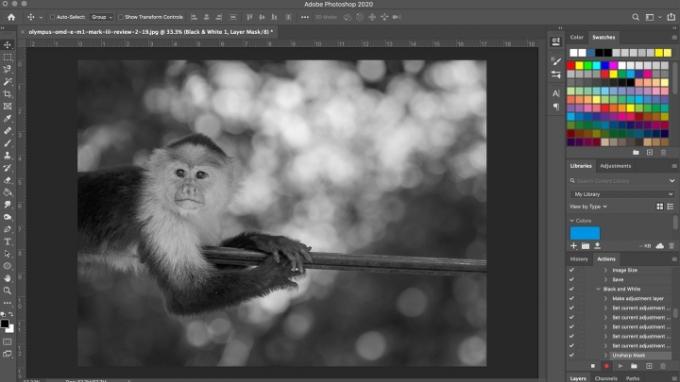
3. Szerkessze meg a képet.
A Photoshop most minden mozdulatát rögzíti a művelet során. Végezze el a képre rögzíteni kívánt lépéseket. Ne feledje, hogy minden – az új rétegek létrehozásától az ecset használatán át a parancsok mentéséig és exportálásáig – rögzítésre kerül.
4. Nyomja meg a stop gombot a befejezéshez (vagy szüneteltetéshez).
Ha végzett az összes rögzíteni kívánt lépéssel, nyomja meg a stop gombot. Ha további lépéseket szeretne hozzáadni a művelet rögzítésének leállítása után, válassza ki újra a műveletet a panelen, és kattintson a panel alján található rögzítés gombra.
A művelet nem kívánt lépését úgy törölheti, hogy a műveleti panel alján lévő kukába húzza. A teljes műveletek ugyanúgy törölhetők.
A művelet használatához válassza ki azt a műveletek panelen, és kattintson a lejátszás gombra.
Mikor és miért érdemes Photoshop-műveleteket használni
A Photoshop-műveletek nyilvánvalóan olyan fényképek szerkesztésére szolgálnak, amelyeket hasonló megjelenésűnek szeretnének látni. Lehet, hogy sok erőfeszítést tett a saját, személyes stílus kialakításába, amelyet könnyen alkalmazni szeretne jövőbeli fotókhoz, vagy esetleg olyan projekten dolgozik, ahol minden képnek egy adotthoz kell illeszkednie hangulat.
De a cselekvéseket határozottan kevésbé kreatív, de mégis fontos módon is fel lehet használni. Például egy fénykép szerkesztése után általában többször exportálja azt különböző platformokra: a teljes méretű verzió a Flickr számára, 1080 pixel széles verzió az Instagram számára, és esetleg egy adott méret az Ön számára weboldal. Előfordulhat, hogy mindegyikhez különböző termésekre lesz szüksége, például 4 × 5-re az Instagramhoz. Műveletek nélkül három különböző alkalommal kell kivágnia és exportálnia a képet.
Ehelyett rögzíthet egy műveletet, amely elvégzi ezt a munkát, és egyetlen kattintással megkapja a három kész exportált képet.
A Photoshop-műveletek bonyolultnak hangzanak, ha korábban nem használta őket, de valójában nagyban leegyszerűsíthetik a szerkesztési folyamatot. Ezért ne féljen kísérletezni velük, hogy megtudja, hogyan működhetnek a legjobban az Ön számára.
Szerkesztői ajánlások
- Hogyan juthatok ingyen Photoshophoz
- Szöveg hozzáadása és szerkesztése az Adobe Photoshopban
- Mi az a Photoshop fényképezőgép? Az Adobe új A.I. az alkalmazás szerkeszti a fényképeket, mielőtt elkészítené azokat
- Hogyan készítsünk rétegmaszkot a Photoshopban
- A Lightroom lassan fut? Íme, hogyan gyorsíthatja fel új számítógép vásárlása nélkül
Frissítse életmódjátA Digital Trends segítségével az olvasók nyomon követhetik a technológia rohanó világát a legfrissebb hírekkel, szórakoztató termékismertetőkkel, éleslátó szerkesztőségekkel és egyedülálló betekintésekkel.




